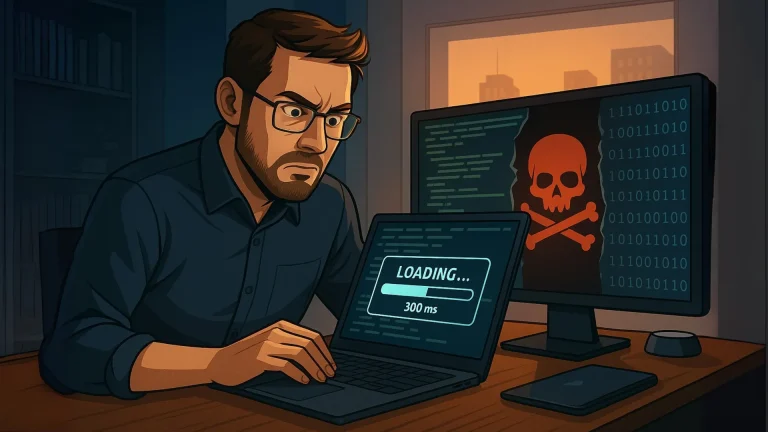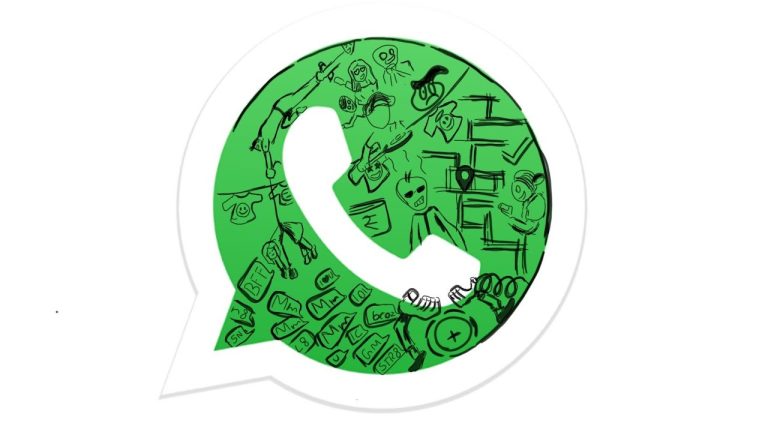WhatsApp ist die beliebteste App für den Nachrichtenaustausch. Gerade wegen dieser Beliebtheit ist es sehr wichtig, die Sicherheitseinstellungen zu überprüfen, damit persönliche Daten wie Profilfoto, Verbindungszeit oder sogar Nachrichten nicht für Unbefugte zugänglich sind. Mit ein paar einfachen Schritten können Sie die Privatsphäre in WhatsApp verbessern und die App unbesorgt nutzen.

Kontrollieren Sie Ihr Profilfoto und Ihre Informationen
Der erste Schritt besteht darin, zu entscheiden, wer Ihr Foto und Ihren Status sehen kann. Unter Einstellungen > Datenschutz > Profilfoto können Sie auswählen, ob es für alle, nur für Ihre Kontakte oder für niemanden sichtbar sein soll. Dasselbe gilt für den Bereich Informationen, wo Sie die Sichtbarkeit einschränken können, damit Außenstehende nicht mehr Informationen erhalten als nötig.
Zeitpunkt der letzten Verbindung und Lesebestätigung
Viele Nutzer möchten nicht, dass andere wissen, wann sie die App zuletzt aufgerufen haben. Dies können Sie unter Einstellungen > Datenschutz > Zeitpunkt der letzten Verbindung und Online einstellen. Dort können Sie diese Informationen vor Fremden oder bestimmten Kontakten verbergen. Darüber hinaus verhindert das Deaktivieren der Lesebestätigungen das Erscheinen der beiden blauen Häkchen, aber beachten Sie, dass Sie dann auch die Häkchen anderer Nutzer nicht sehen können.
Wählen Sie aus, wer Sie zu Gruppen hinzufügen darf
Gruppen sind eine der beliebtesten Funktionen von WhatsApp, aber sie können auch zu einem Problem werden, wenn jeder Sie ohne Ihre Zustimmung hinzufügen kann. Unter Einstellungen > Datenschutz > Gruppen können Sie den Kreis der Personen einschränken, die Sie hinzufügen dürfen. Es wird empfohlen, „Meine Kontakte” oder „Meine Kontakte außer…” auszuwählen, damit nur vertrauenswürdige Personen dies tun können.
Aktivieren Sie die zweistufige Authentifizierung
Die Zwei-Faktor-Authentifizierung bietet zusätzliche Sicherheit für Ihr Konto. Unter Einstellungen > Konto > Zwei-Faktor-Authentifizierung aktivieren Sie einen PIN-Code, der erforderlich ist, wenn jemand versucht, Ihre Nummer auf einem anderen Gerät zu registrieren. Dies schützt Sie vor Fälschungs- oder Diebstahlversuchen Ihres Kontos.

Blockieren Sie lästige Kontakte
Wenn Sie unerwünschte Nachrichten erhalten, können Sie mit WhatsApp jeden Nutzer ganz einfach blockieren. Danach kann diese Person Ihnen keine Nachrichten mehr senden und Ihre Statusaktualisierungen oder Ihr Profilfoto nicht mehr sehen. Diese Option ist im Chat im Menü der Kontaktoptionen verfügbar.
Verbergen Sie Ihre Statusaktualisierungen
WhatsApp-Storys, die als Status bezeichnet werden, verfügen ebenfalls über Datenschutzeinstellungen. Unter Einstellungen > Datenschutz > Status können Sie auswählen, ob Ihre Beiträge allen Kontakten, nur ausgewählten Kontakten oder bestimmten Personen nicht angezeigt werden sollen. Auf diese Weise können Sie kontrollieren, wer jede Aktualisierung sieht.
Überprüfen Sie Ihre Backups
Oft denken wir nicht über die Backups nach, die in der Cloud gespeichert sind. Zum Schutz Ihrer Privatsphäre empfiehlt es sich, die End-to-End-Verschlüsselung dieser Kopien zu aktivieren, die unter Einstellungen > Chats > Backup verfügbar ist. Auf diese Weise sind sie selbst dann, wenn sie in Google Drive oder iCloud gespeichert sind, durch einen Verschlüsselungsschlüssel geschützt, der nur dem Benutzer bekannt ist.
Aktualisieren Sie die App
Zu guter Letzt sollten Sie nie vergessen, dass WhatsApp-Updates Sicherheitsverbesserungen enthalten. Die App auf dem neuesten Stand zu halten, ist der Schlüssel zur Vermeidung von Sicherheitslücken und zur Nutzung neuer Datenschutzfunktionen, die hinzugefügt werden.
Verbesserte Privatsphäre in wenigen Minuten
Sie können die Privatsphäre in WhatsApp in wenigen Minuten verbessern. Indem Sie die sichtbaren Informationen einschränken, Sicherheitsmaßnahmen aktivieren und die App aktualisieren, erhalten Sie ein sichereres Erlebnis, ohne auf den Komfort einer ständigen Verbindung verzichten zu müssen. Hier ist eine Übersichtstabelle, um alles zu rekapitulieren, was wir in diesem Artikel behandelt haben.